flash 脚本动画
- 格式:ppt
- 大小:2.63 MB
- 文档页数:39

项目一模拟Windows XP的启动1.1 项目教学目标∙能熟练掌握Flash Profeesion 8和Flash Action Script 2.0创建及测试交互动画程序文件。
∙能使用Flash Action Script 2.0脚本编辑器∙能使用时间轴控制语句控制影片∙掌握鼠标事件的使用∙能使用简单条件语句∙能使用时间轴控制语句1.2 项目操作过程(1)第1步:启动Flash Profession 8,选择菜单“文件→新建”命令,在弹出的“新建文档”窗口中,选择“常规”选项卡的“Flash文档”选项。
在新建的Flash文档中,再选择菜单“文件→保存”命令,在“另存为”窗口的“文件名”文本框中输入“WindowsXP”,再单击“保存”按钮。
(2)第2步:选中“舞台”,单击鼠标右键,在快捷菜单中选择“文档属性”,在“标题”文本框中输入“Windows xp启动与登录”,在“描述”文本框中输入“模拟Windows xp 启动与登录”,在“尺寸(宽)”文本框中输入“800”,在“尺寸(高)”文本框中输入“600”,设置完成后如图1-1所示。
图1-1 文档属性(3)第3步:双击图层面板中的“图层1”,将“图层1”更名为“启动画面”。
(4)第4步:选择菜单“窗口→库”命令,单击选择“库”面板中的位图“xpstarting”,如图1-2所示。
图1-2 库面板(5)第5步:按住鼠标左键将位图“xpstarting”拖放至舞台中。
选择位图“xpstarting”的属性面板,在“宽”文本框中输入“800”,在“高”文本框中输入“600”,在“X”文本框中输入“0”,“Y”文本框中输入“0”,设置完成后如图1-3所示。
图1-3 xpstarting属性面板(6)选择菜单“控制菜单→测试影片”命令,影片运行结果如图1-4所示图1-4 影片运行结果(7)第6步:单击选择“库”面板中的影片剪辑“progressingbar_mc”,将其拖放至如图1-5所示位置。
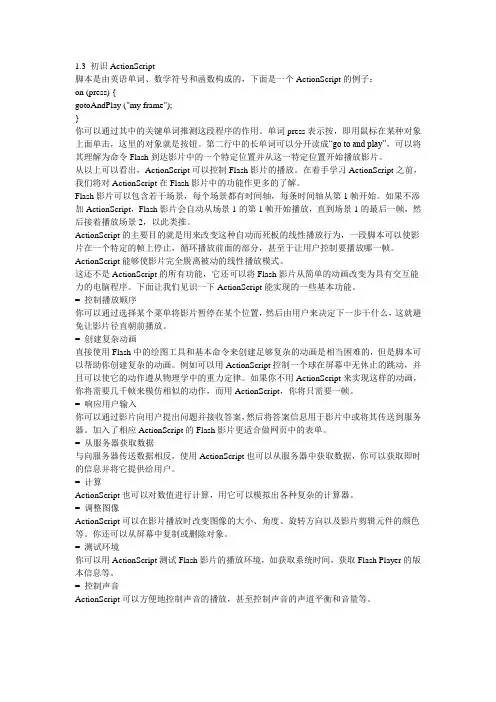
1.3 初识ActionScript脚本是由英语单词、数学符号和函数构成的,下面是一个ActionScript的例子:on (press) {gotoAndPlay ("my frame");}你可以通过其中的关键单词推测这段程序的作用。
单词press表示按,即用鼠标在某种对象上面单击,这里的对象就是按钮。
第二行中的长单词可以分开读成“go to and play”,可以将其理解为命令Flash到达影片中的一个特定位置并从这一特定位置开始播放影片。
从以上可以看出,ActionScript可以控制Flash影片的播放。
在着手学习ActionScript之前,我们将对ActionScript在Flash影片中的功能作更多的了解。
Flash影片可以包含若干场景,每个场景都有时间轴,每条时间轴从第1帧开始。
如果不添加ActionScript,Flash影片会自动从场景1的第1帧开始播放,直到场景1的最后一帧,然后接着播放场景2,以此类推。
ActionScript的主要目的就是用来改变这种自动而死板的线性播放行为,一段脚本可以使影片在一个特定的帧上停止,循环播放前面的部分,甚至于让用户控制要播放哪一帧。
ActionScript能够使影片完全脱离被动的线性播放模式。
这还不是ActionScript的所有功能,它还可以将Flash影片从简单的动画改变为具有交互能力的电脑程序。
下面让我们见识一下ActionScript能实现的一些基本功能。
= 控制播放顺序你可以通过选择某个菜单将影片暂停在某个位置,然后由用户来决定下一步干什么,这就避免让影片径直朝前播放。
= 创建复杂动画直接使用Flash中的绘图工具和基本命令来创建足够复杂的动画是相当困难的,但是脚本可以帮助你创建复杂的动画。
例如可以用ActionScript控制一个球在屏幕中无休止的跳动,并且可以使它的动作遵从物理学中的重力定律。
如果你不用ActionScript来实现这样的动画,你将需要几千帧来模仿相似的动作,而用ActionScript,你将只需要一帧。


1.控制类动作,这些动作是在FLASH 最常用到的动作:gotoAndPlay (x)跳转并播放,他的作用是跳转的指定的影格并播放。
参数X为要跳至的影格,如gotoAndPlay (1)就是跳至第一个影格并播放。
Play () :开始播放影片。
stop () :停止播放影片。
getURL ("x"):通过浏览器或者其他程序调用参数X的url,如getURL ("mail tg@")--就是给我写信了。
stopAllSounds ():停止所有声音。
toggleHighQuality ():将画质切换到高品质。
print ( target, type ):打印影片剪辑,其中target为内容名称,type 为类型。
fscommand ( command, arguments ):发送FS command 到影片中,如fscommand ( "quit" )就是退出影片播放。
load/unloadMovieNum ("", 0):加载/卸载影片。
tellTarget ( target ) :通知目标,用来控制以定义名称的影片播放,(target) 为目标。
setProperty ( target, property, value ):设定目标对象属性值,property 为属性名,value为属性值。
在ActionScript中包含的属性是很丰富的,我们在下面的属性篇有专门的介绍。
delete :删除变量或者对象set ( name, value ):定义value 为变量值loadVariables ( url, target, method ):从URL中接受数据,一般用在读取外部的ASP、CGI、PHP程序。
(我们做聊天室或者论坛就是靠的他了)2.判断类动作if (<表达式>):假设...则....(基本上在什么语言里都有的语句。
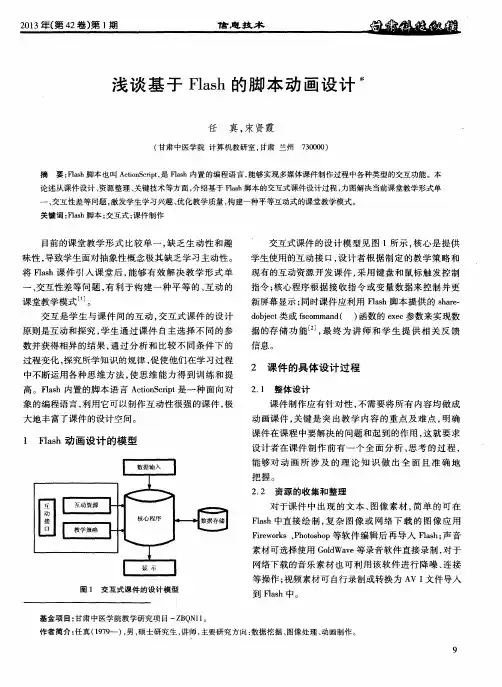



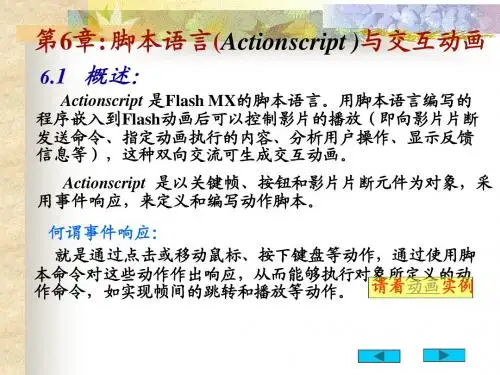

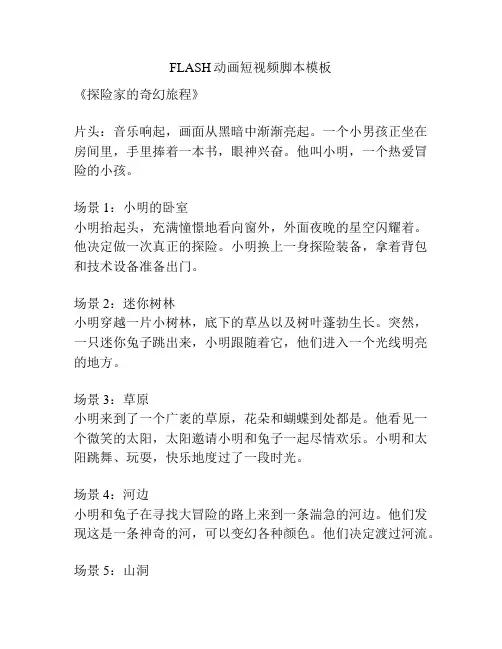
FLASH动画短视频脚本模板《探险家的奇幻旅程》片头:音乐响起,画面从黑暗中渐渐亮起。
一个小男孩正坐在房间里,手里捧着一本书,眼神兴奋。
他叫小明,一个热爱冒险的小孩。
场景1:小明的卧室小明抬起头,充满憧憬地看向窗外,外面夜晚的星空闪耀着。
他决定做一次真正的探险。
小明换上一身探险装备,拿着背包和技术设备准备出门。
场景2:迷你树林小明穿越一片小树林,底下的草丛以及树叶蓬勃生长。
突然,一只迷你兔子跳出来,小明跟随着它,他们进入一个光线明亮的地方。
场景3:草原小明来到了一个广袤的草原,花朵和蝴蝶到处都是。
他看见一个微笑的太阳,太阳邀请小明和兔子一起尽情欢乐。
小明和太阳跳舞、玩耍,快乐地度过了一段时光。
场景4:河边小明和兔子在寻找大冒险的路上来到一条湍急的河边。
他们发现这是一条神奇的河,可以变幻各种颜色。
他们决定渡过河流。
场景5:山洞小明和兔子来到一个黑暗的山洞口,山洞里发出一阵诱人的香气。
小明和兔子带着好奇心,走进了山洞。
场景6:宝藏书库山洞里竟然是一座庞大的宝藏书库。
小明发现这里收藏着许多神奇的宝藏书籍,它们散发出的光芒让人兴奋。
小明忍不住打开一本书,突然书中人物跳了出来,带领小明和兔子进入了故事中。
场景7:故事世界小明和兔子进入了属于故事的世界,他们遇到了童话故事中的人物,一起经历了一系列令人惊奇的冒险。
他们与勇敢的骑士共同对抗恶龙,与美丽的公主一起解开魔法。
小明和兔子成为了英雄,他们的冒险故事流传开来。
场景8:回到现实小明和兔子完成了一次奇幻旅程的冒险,现在他们回到了现实世界。
小明感叹着冒险带来的欢乐和成长,他决定将这次冒险故事记录下来。
片尾:小明回到家中,跳上床,继续阅读手中的书。
镜头放大,显示书中的世界重新活跃起来。
音乐响起,屏幕渐渐变黑。
完稿。
总结:本片通过小明的奇幻冒险,展现了探险历程中的惊喜与成长。
同时,片中呈现了友谊、勇气、兴趣和创造力等主题,寓意着孩子们应该勇敢追随自己的内心,不断挑战自我。
Flash动画教程引言Flash动画是一种基于Adobe Flash软件制作的矢量动画,广泛用于互联网动画和游戏开发中。
Flash动画具有丰富的交互性和动态效果,使得网页内容更加生动和吸引人。
本教程将介绍Flash动画的基本概念、制作流程和常用技巧,帮助初学者入门和了解Flash动画的制作过程。
内容1. Flash动画的基本概念Flash动画是一种基于矢量图形的动画制作技术,可以创建演示,网页元素,游戏交互等各种丰富的动画效果。
Flash动画使用ActionScript脚本编写和控制动画逻辑,并通过Flash 播放器在浏览器中进行运行。
Flash动画具有高度可定制性,可以实现各种复杂的动画效果,如形状变换、运动路径、逐帧动画等。
2. Flash动画的制作流程2.1. 规划和设计在制作Flash动画之前,首先需要规划和设计动画的目标和场景。
确定动画的主题、风格和目标受众,根据需求进行故事板或流程图的设计,以便后续的制作工作。
2.2. 创建素材在制作Flash动画时,可以使用Adobe Flash软件内置的绘图工具创建矢量图形素材,也可以导入外部图像、音频和视频等媒体素材。
对于复杂的动画效果,还可以使用专业的图形编辑软件(如Adobe Illustrator)创建高质量的矢量图形。
2.3. 动画制作在Flash软件中,可以通过创建关键帧、补间动画、运动路径等方式制作动画效果。
关键帧是定义指定时间点上对象状态的帧,通过在不同关键帧之间设置不同的属性或位置,可以实现对象的运动和变换效果。
补间动画是指在两个关键帧之间自动插入过渡帧,使得对象在动画的过程中平滑地移动或变形。
运动路径是指在画布上定义一条路径,并将对象放置在路径上,对象将沿着路径进行运动。
2.4. 添加交互性Flash动画可以通过添加交互性使得用户可以与其进行互动。
通过ActionScript脚本语言,可以制作按钮、表单、游戏等交互式元素。
ActionScript允许对用户的输入作出响应,并与服务器进行数据交互,实现更加复杂的动画和应用。
详细的flash脚本动画编程摘要:本文通过一个简单的例子来介绍flash脚本动画编程的详细步骤。
第一步,启动Adobe Flash CS4, 选择“新建”选项中的“Flash 文件(Action Script 2.0)”第二步,在右边工具栏中点击“矩形工具”画图然后选择“椭圆工具”点击“填充颜色”按住Shift键在舞台上画一个红色的小球,然后再把鼠标点击“选择工具”右键点击红色小球,选择“转换为元件”选择“影片剪辑”,名称改为“rb”点击确定,然后在“属性”那把“实例名称”填上“rb_mc”这样就建好一个实例名称为"rb_mc"的“影片剪辑”元件了。
同样的步骤,建一个绿色小球,实例名称为"gb_mc"的“影片剪辑”元件。
然后,点击左下角的“时间轴”,并右键选中第一帧中的“动作”进入脚本代码编程:在脚本编程框中输入:var R,w0,w1,t,dt:Number;R=50;//圆周运动的半径w0=2;//红色小球圆周运动的角速度w1=10;//绿色小球圆周运动的角速度t=0;dt=0.02;//时间间隔/*圆周运动:x=Rcos(w*t),y=Rsin(w*t),在这里用微分递推公式:x_{i+1}=x_i+dx,y_{i+1}=y_i+dy,dx=-R*w*sin(w*t)*dt,dy=R*w*cos(w*t)*dt也就是:x+=-R*w*sin(w*t)*dt,y+=R*w*cos(w*t)*dt*///小球运动程序function moveMe(){//红色小球的运动rb_mc._x+=-R*w0*Math.sin(w0*t)*dt;rb_mc._y+=R*w0*Math.cos(w0*t)*dt;//绿色小球的运动gb_mc._x+=-R*w1*Math.sin(w1*t)*dt;gb_mc._y+=R*w1*Math.cos(w1*t)*dt;t+=dt;}setInterval(moveMe,50);//每50毫秒刷新一次坐标//输入完以后按Ctr+Enter运行。
选中时间轴关键帧,打开动作面板,输入以下代码:[SWF(backgroundColor=0x004890,width=550,height=400)]var denglong:MovieClip =new MovieClip();addChild(denglong);denglong.x=275;denglong.y=0;denglong.rotation=5;var rota:Number=0;denglong.addEventListener(Event.ENTER_FRAME ,frame);function frame(e) {var xs:Number=(0-denglong.rotation)*0.01;rota+=xs;denglong.rotation+=rota;}var diaoxian:Shape =new Shape();denglong.addChild(diaoxian);diaoxian.graphics.lineStyle(6, 0xcc6600);diaoxian.graphics.moveTo(0,0);diaoxian.graphics.lineTo(0,50);function Rect():Sprite {var sp:Sprite =new Sprite();sp.graphics.beginGradientFill("linear" ,[0xffbe17,0xf8fd97,0xffbe17],[1,1,1],[0,128,255]); sp.graphics.drawRoundRect(-50,-10,100,20,15,13);var mc:Shape=new Shape();sp.addChild(mc);mc.graphics.lineStyle(1.5,0x996633,1);mc.graphics.drawRoundRect(-48,-9,96,18,13,12);return sp;}for (var c:int=0; c<4; c++) {var rect:Sprite=Rect();denglong.addChild(rect);c%2==0?[rect.scaleX=rect.scaleY=0.7,rect.y=50+c*107]:rect.y=c*90-23;}function Huxian(n:int):Shape {var hu:Shape=new Shape();hu.graphics.beginFill(0xffbe17,1);hu.graphics.moveTo(0,0);hu.graphics.curveTo(n,80,0,160);hu.graphics.curveTo(n+5,80,0,0);return hu;}var ellip:Sprite=new Sprite();denglong.addChildAt(ellip,0);ellip.y=158;ellip.graphics.beginGradientFill("radial" ,[0xfea408,0xe20708],[1,1],[0,255]);ellip.graphics.drawEllipse(-120,-85,240,170);for (var d:int=0; d<4; d++) {var n:int;var huxian:Shape=Huxian(d%4==0?n=-80:d%4==1?n=-60:d%4==2?n=60:d%4==3?n=80:0); ellip.addChild(huxian);huxian.x=-45+d*30;huxian.y=-80;}function line():Sprite {var sp:Sprite =new Sprite();sp.graphics.lineStyle(0.5,0xffff00,1);sp.graphics.moveTo(0,0);sp.graphics.lineTo(0,60);return sp;}for (var a:int=0; a<15; a++) {var mc:Sprite=line();denglong.addChild(mc);mc.x=a*4-28;mc.y=270;}。